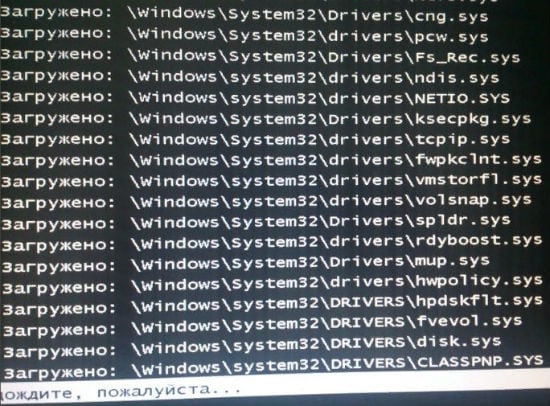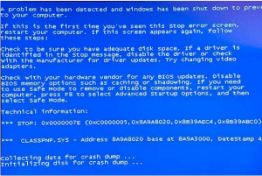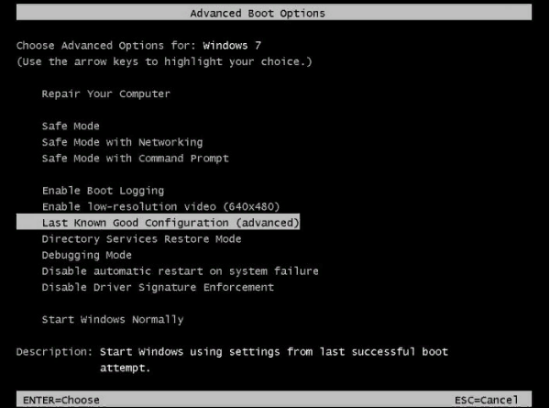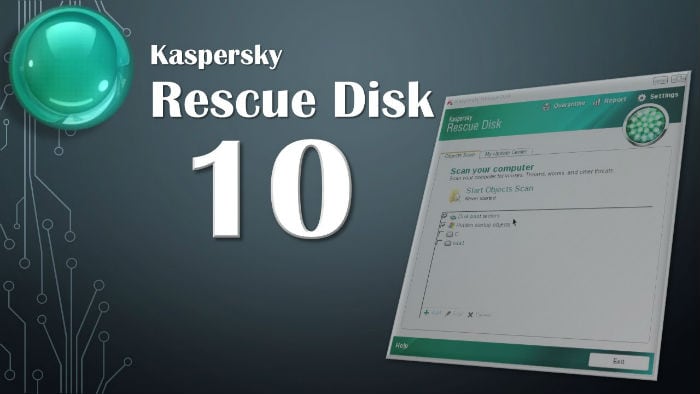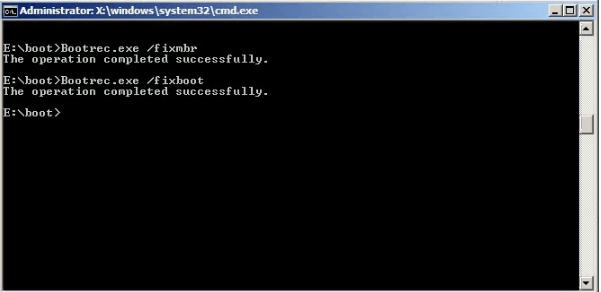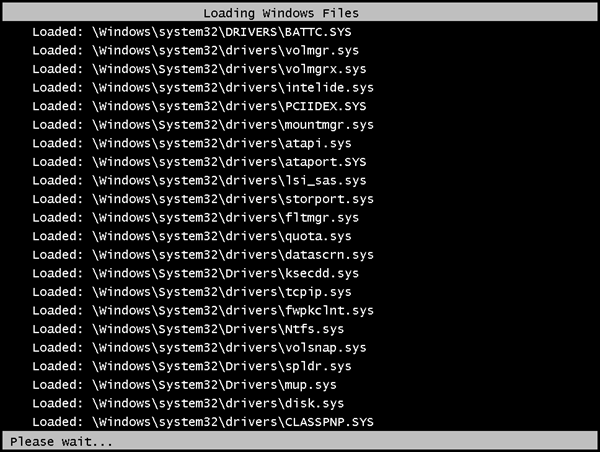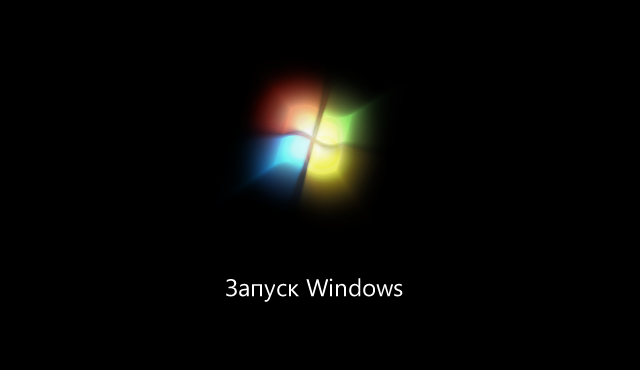Зависает windows 7 при загрузке classpnp sys
Блог Евгения Крыжановского
Я научу вас ремонтировать свой компьютер!
CLASSPNP.SYS не грузится в безопасном режиме: причины, рекомендации и отзывы

Последним компонентом, на котором происходит остановка, является CLASSPNP.SYS. Давайте посмотрим, с чем это может быть связано и как можно восстановить работоспособность операционной системы Windows.
CLASSPNP.SYS отказывается грузиться: в чем причина?
Если говорить о причинах возникновения такой неприятной ситуации, то их может быть довольно много. Обычно даже при перезагрузке с использованием клавиши F8 система должна вести себя нормально. Однако почему-то вдруг один компонент, в нашем случае это CLASSPNP>SYS вдруг не загружается в безопасном режиме. Такое явление вообще может наблюдаться при нарушении целостности, заражении компьютерной системы вирусом или в связи с отсутствием файла CLASSPNP.SYS. Также подобные проблемы могут наблюдаться в случае возникновения конфликтов со сторонними приложениями или при возникновении сбоя в работе загрузчика системы.
Windows не загружалась: последствия
Такие сбои, как правило, характерны для двух системных библиотек: CLASSPNP.SYS и CRCDISK.SYS. Первая библиотека отвечает за режим работы жесткого диска SCSI, а вторая является средством проверки жесткого диска. Нарушения в их работе могут привести к катастрофе. Данные компоненты располагаются в системной папке drivers каталога System 32 корневой директории Windows. Их повреждение может привести к негативным последствиям. В некоторых случаях невозможно даже выполнить восстановление Windows. Однако давайте говорить обо всем по порядку.
Безопасный режим не работает: что делать?
Предположим, возникла ситуация, в которой библиотека CLASSPNP.SYS не загружается в безопасном режиме. Признаком такого сбоя может быть полное зависание данного компонента при загрузке. В некоторых случаях возможно даже появлением BSoD. Его также называют «синий экран смерти». Учитывая указанные выше причины, примем решение по устранению последствий данного сбоя. Прежде всего мы рассмотрим вопрос отката системы. Будет исходить из того, что интересующий нас файл на жестком диске все-таки присутствует и он не поврежден. Причина сбоя может заключаться в другом.
Восстановление системы
Так, например, если Windows 7 зависает во время загрузки CLASSPNP.SYS, то можно попробовать повторно использовать загрузчик с использованием клавиши F8. После входа в меню следует выбирать не безопасный режим, а загрузку последней удачной конфигурации. Если сам файл не поврежден, то есть причина появления данной ошибки с ним совершенно не связана, восстановление достаточно часто осуществляется без всяких проблем. Однако так бывает не всегда. Иногда при попытке отката, когда возникает окно параметров восстановления, система входит в бесконечный поиск. В этом состоянии она можно находиться достаточно долго. Что делать в данном случае? Для начала можно попробовать использовать несколько универсальных средств.
Проверка на вирусы
В том случае, если наблюдается ситуация, когда загрузка Windows 7 останавливается на CLASSPNP.SYS, с большой вероятностью можно говорить о заражении ноутбука или компьютера каким-то вирусом. Его то и требуется изолировать или удалить. Как же это сделать, если система не загружается, а запустить портативную утилиту возможности нет? В этом случае на помощь вам придут универсальные средства проверки, которые в народе называют восстановительными дисками или Rescue Disk. Записать такой диск вам придется на другом терминале. Зато в последующем вы сможете использовать его для устранения всевозможных угроз. В нашем случен это единственно возможное правильное решение. Утилита сама стартует еще до начала загрузки операционной системы. При этом в BIOS в качестве первого boot-устройства обязательно нужно указать CD/DVD-ROM. Программа после запуска предложит пользователю выбрать режим работы. Можно загрузить графический интерфейс или выполнять все процессы из командной строки. Лучше выбрать графический интерфейс – так будет удобнее. Теперь необходимо запустить сам процесс сканирования – установленный по умолчанию или с выбором объектов сканирования в ручном режиме. Если вирус засел где-то глубоко в системной или оперативной памяти, то вы можете не сомневаться в том, что он будет обнаружен, а затем изолирован или удален.
Загрузка файла из интернета
А что делать, если вирусы в системе не были обнаружены, а данный компонент останавливает загрузку или система перезагружается на CLASSPNP.SYS? Такой расклад может свидетельствовать о том, что данный файл поврежден или отсутствует по прописанному местоположению. В данном случае некоторые пользователи рекомендуют воспользоваться заменой данного файла на оригинальную библиотеку. Здесь может быть два варианта. Можно скачать файл с официального ресурса с другого терминала или попробовать скопировать его с установочного диска, который потребуется нам в любом случае (даже в случае копирования искомого объекта с флэшки). Давайте рассмотрим второй вариант, поскольку он фактически аналогичен первому. Исключение составляет тот момент, что копирование будет осуществляться не с флэшки, а с оптического носителя с инсталляционным дистрибутивом. Как уже стало ясно, нам нужно загрузиться с диска.
После того как на экране появится графический интерфейс установщика, не нужно включать инсталляцию. Вместо этого необходимо использовать командную строку. Вызвать ее можно при помощи комбинации клавиш Shift+F10.После этого при помощи команды copy «литера диска»:\»путь к файлу» c:\windows\system32\drivers необходимо перенести файл в нужное место. Обратите внимание на то, что кавычки при написании команды не используются. После этого можно попробовать снова выполнить перезагрузку системы и посмотреть, что произойдет при загрузке. Также следует обратить внимание на сам копируемый файл. Версия этого файла должна соответствовать разрядности системы. Если в 32-разрядную операционную систему Windows 7 поместить файл, который рассчитан на 64-разрядную версию, работать ничего не будет.
Восстановление загрузчика
Если это не поможет и ситуация будет повторяться снова и снова, проблема может быть в повреждении загрузочного сектора или самого загрузчика Windows. В таком случае придется идти на радикальные меры. Для этого опять же потребуется загрузочный диск Windows или какой-нибудь Live CD. Как и в предыдущем варианте, необходимо вызвать командную строку. После этого необходимо задать сначала стандартную проверку, введя команду chkdsc c:/f/r. После этого можно приступать к восстановлению загрузчика. В консоли для этого последовательно нужно внести две команды: bootrec.exe /FixMbr, bootrec.exe / FixBoot. Затем можно попробовать перезагрузить систему, но для полной уверенности лучше перезаписать загрузочный сектор. Для этой цели используется команда bbotrec.exe/RebuildBcd. Загрузка теперь должна произойти в любом режиме.
Если система загрузилась хотя бы раз
В заключение хотелось бы обратить на один важный момент. Если система хотя бы раз загрузилась после использования первых способов, то возможно проблема в конфликтах с каким-то программным обеспечением. В своих отзывах пользователи довольно часто говорят о том, что подобная проблема возникает при использовании пакета Daemon Tools. Проблему устраняет его смена на облегченную версию Lite. При загруженной системе можно использовать утилиту DLL Suite. Она позволит автоматически восстановить все необходимые системные библиотеки, в том числе и CLASSPNP.SYS.
Заключение
Вот и вся информация о причинах появления сбоев, когда CLASSPNP.SYS не грузится в безопасном режиме. В данном обзоре было описано несколько методов устранения негативных последствий данных операций. Если же говорить о самой лучшей методике, то лучше всего попробовать сразу восстановление загрузчика, а затем использовать программу DLL Suite. Многим такой путь может показаться окольным, однако в большинстве случаев помогает именно такая комбинация.
Запись опубликована 28.05.2016 автором katrinas11 в рубрике Ошибки. Отблагодари меня, поделись ссылкой с друзьями в социальных сетях:
classpnp sys : не грузится windows 7
Столкнулся с такой проблемой, как и многие польхователи 64-битной семёрки. При загрузке Windows 7 x64 процесс останавливается на логотипе Windows 7 на чёрном экране, и так компьютер зависает на бесконечно долгое время.
1. Начало поиска
Первое, что сделал, это полез искать ответ в Яндекс (как, наверное, и большинство пользователей, столкнувшихся с такой проблемой).
Первое, что нашёл: нужно загрузить систему в безопасном режиме и выполнить восстановление диска через chkdsk. Начал грузить, система, как опять же и у многих, зависает после загрузки файла classpnp.sys. Попробовал поискать что-то насчёт этого файла и обнаружил: люди уверены, что у них не грузится именно classpnp.sys в безопасном режиме.
На первых позициях поисковика вылезла куча страниц с переписанными как под копирку советами, типа:
* восстановить систему;
* проверить компьютер на вирусы;
* загрузить из Интернета файл classpnp.sys и установить себе.
Переписали друг у друга сами не знают что. Особенно впечатляет совет о проверке на вирусы, почему — будет ясно далее.
2. Загрузка windows 7 останавливается на classpnp sys? Правда?
Кто же первый это написал… Почему-то никто как следует не прочитал что написано на экране загрузки в безопасном режиме:
Видно же, что последняя строка гласит: «Загружено: \Windows\system32\DRIVERS\CLASSPNP.SYS». Это значит, что как раз именно classpnp.sys загружен нормально, а загрузка остановилась на том файле, который следует за ним.
Ну, вобщем стал искать что-то о порядке загрузки этих драйверов.
Второй хороший совет, который в итоге мне помог, это отключение DVD привода. Часто бывает, что после classpnp.sys грузятся файлы, связанные с работой оптического привода. Опять же не углублялся в детали, лишь понял, что есть какая-то несовместимость W7 x64 с пишущими DVD приводами (их ещё называют DVD-резаками). У меня на ноутбуке стоял DVD привод, он давно уже не работал, я им не пользовался. Просто вытащил его и всё (о, счастье. ), компьютер начал грузиться нормально. А что делать если DVD часто используется, и его отключение вызовет неудобства? Не знаю, но хотя бы ясно в какую сторону копать. Можно попробовать драйверы скачать от производителя и обновить. Или использовать внешний DVD, подключать уже при загруженной системе.
3. Выводы
Вот такие три совета родились в процессе написания этой статьи. В случае зависания системы Windows 7 x64 при загрузке (на чёрном экране с логотипом) или в безопасном режиме с последним загруженным файлом classpnp.sys, можно попробовать следующие действия.
Мне помогло второе.
Надеюсь, кому-нибудь это всё окажется полезным.
CLASSPNP.SYS не грузится в безопасном режиме Windows 7
Пользователи Windows отмечают, что иногда 7 версия дает сбой при безопасном запуске. Загрузка системы тормозит на файле CLASSPNP.SYS и зависает на неопределенное время. Так как причин того, что не загружается в безопасном режиме файл CLASSPNP.SYS в Виндовс 7, может быть много, существует несколько действий, помогающих решить проблему. О них и пойдет речь в данной статье.
Почему не грузится файл?
Безопасный режим запуска ОС предусмотрен для того, чтобы пользователь мог исправить ошибки системы или устранить последствия деятельности вирусов. В этом режиме осуществляется загрузка необходимых драйверов. Поэтому данный способ запуска обычно работает без проблем. Но бывает, что загрузка ОС тормозит именно на CLASSPNP. Это связано с повреждением либо полным отсутствием данного файла, последствиями вирусных атак, появлением конфликтов с установленным на ПК софтом, а также со сбоями функционала загрузчика Windows.
Указанный файл – это библиотека, предусмотренная для контроля работы винчестера SCSI, поэтому любые нарушения ее работы могут иметь отрицательные последствия для работы всего ПК. Иногда даже появляется и “синий экран смерти” – BSoD. Как и при ошибке nvlddmkm.sys.
Что делать для восстановления загрузки в безопасном режиме
Исходя из причин сбоя применяются и конкретные меры по исправлению ситуации. Первым рассмотрим восстановление системы.
Восстановление ОС
Итак, что мы имеем? Даже несколько раз перезагружая компьютер, мы видели, что безопасная загрузка системы останавливалась на файле CLASSPNP.SYS. Делаем перезагрузку еще раз и сразу после короткого сигнала, говорящего о том, что в работе компьютера ошибок не имеется, нажимаем на F8. Выходит такое меню.
Вместо выделенной строки может быть написано на русском языке “Последняя удачная конфигурация (дополнительно)”. Жмем на эту фразу. Если в файле CLASSPNP нет повреждений и он присутствует в системе, то Windows должна спокойно загрузиться. Если же изменений нет, применяем следующий способ.
Проверка системы на наличие вирусов
Понятно, что раз система не загружается, то бесполезно прибегать к помощи антивирусных программ или утилит. В этом случае поможет использование Rescue Disk (восстановительный диск). Вообще антивирусный диск необходимо иметь каждому пользователю Windows, так как неизвестно, с какой ситуацией мы можем столкнуться при эксплуатации компьютера.
Итак, размещаем диск в дисководе и отключаем компьютер.
Нажимаем кнопку питания. Входим в BIOS.
Переустановка файла
Не помогли ни действия по восстановлению ОС, ни поиск и уничтожение вирусов? Может быть, данный файл попросту испорчен или отсутствует среди системных данных. В этом случае действуем так. Садимся за другой компьютер и скачиваем CLASSPNP.SYS из интернета. Также нам необходим оригинальный установочный диск. Когда после его загрузки перед нами появится главное меню, никаких действий по установке не предпринимаем, а нажимаем command prompt (командная строка) внизу списка действий. Вводим команду copy и далее прописываем букву, обозначающую диск или флеш-карту, и путь к нужному нам файлу, находящемуся на ней. Например, если ПК определил диск или флешку как H, то: H:\путь к CLASSPNP. Затем пробел и адрес директории нашего компьютера, где файл должен располагаться. Полная команда выглядит так:
H:\путь к CLASSPNP.SYS c:\windows\system32\drivers
Следите, чтобы файл, который вы копируете, подходил под разрядность вашей ОС (х32 или х64).
Восстановление загрузчика как крайняя мера
Загружаем установочный диск и снова вызываем командную строку. На этот раз прописываем следующую команду: chkdsk c: /f /r и проверяем диск С. Затем восстанавливаем загрузчик. Для этого набираем Bootrec.exe /fixmbr и Bootrec.exe /fixboot.
Для надежности нужно перезаписать весь загрузчик при помощи команды Bootrec.exe /rebuildbcd. Это может помочь исправить проблему отсутствия загрузки CLASSPNP.SYS на Виндовс 7.
Один из интересных моментов
Может быть, что в какой-то момент система нормально загрузится. Это говорит о том, что существуют проблемы с каким-либо софтом. Пользователи отмечают, что часто этим “грешит” программа Daemon Tools и рекомендуют сменить ее на облегченную версию Lite. Если ОС загружена, воспользуйтесь утилитой DLL Suite, автоматически восстанавливающей системные библиотеки. Это должно решить проблему с загрузкой системы в безопасном режиме.
Зависает на classpnp.sys
Данный материал представляет собой своего рода исследование, попытку разобраться в одной, набившей уже оскомину, загадке этапа загрузки операционной системы Windows. Многие специалисты согласятся со мной, что на практике довольно часто приходится наблюдать сбой при котором станция, загружаясь в безопасном режиме, отображает на экране монитора список загруженных драйверов (последним из которых часто выводится classpnp.sys ) и сообщение «Подождите, пожалуйста. «, после чего благополучно подвисает:
При этом, та же проблема имеет зеркальное отображение и в обычном (нормальном) режиме загрузки: в редких случаях загрузка останавливается на анимированном логотипе (значке) Windows (bootscreen), который может «видоизменяться» на экране приветствия бесконечно долго:
намного чаще же система подвисает на более позднем этапе, когда на черном фоне остается графический курсор мыши:
Настроение в этот момент, надо признаться, стремительно падает, поскольку приходит понимание, что это один из самых тяжелых общих случаев в практике любого технического специалиста и, по традиции, предстоит много работы. Подобного рода сбои относятся к категории общих не случайно, поскольку причиной их возникновения является целый комплекс источников, поэтому, в идеале, они тянут за собой диагностику аппаратного и программного уровней персонального компьютера. Сама по себе процедура диагностирования непроста, до сих пор не выработано какого-либо универсального алгоритма, а значит нас опять ждет копание в заметках, занудные поиски в Сети в надежде составить матрицу решений, одно из которых должно дать положительный результат. Ну что же, время принятия кардинальных решений рано или поздно настает.
Теория
На данный исторический момент уровень моих знаний оставляет желать лучшего, тем не менее, все же попытаемся выйти за привычный ареал обитания, распахнуть, так сказать, рамки собственного познания, тем самым устремившись навстречу эволюции 🙂 В очередной раз не перестаешь удивляться отсутствию у одной из самых популярных настольных операционных систем продуманной диагностической подсистемы. Удивляюсь, конечно же, не я один.. на официальных форумах Microsoft по теме зависания на classpnp.sys можно встретить достаточно много вопросов, к примеру, пользователь с ником Дима_413 пишет:
Что есть сам classpnp.sys?
Ну что же, бегло ознакомились с функциональными особенностями мнимого виновника торжества? Теперь нам необходимо разобраться со структурой данного «драйвера», понять как и когда он загружается и загружается ли вообще.
Общая теория загрузки
Перед тем как понять, какое же место classpnp.sys занимает в системе, нам необходимо освежить в памяти общую теорию загрузки. Из неё мы знаем, что весь процесс запуска операционной системы Windows 7 на начальных стадиях можно описать следующим образом (упрощенное представление):
Этап Winload
Непосредственно сама загрузка производится через вложенную функцию OslLoadImage (и подчиненную LoadImageEx ). Теперь настало время ознакомиться с полным списком загружаемых кодом модуля Winload.exe драйверов:
Зависает windows 7 при загрузке classpnp sys
Ноут Dell Inspiron N5110
Винч WD синенький 320гб
Windos 7 ultimate X64
Интернет на данном ноуте физически отсутствует так как используется на даче.
При запуске винды выдает ошибку синий экран смерти 7b
Если запускать в безопасном то выкидывает на загрузке classpnp.sys
Первым что попробывал в биосе потыкать ACHI и ATA, вариантов типо Auto и Manual в биосе нету. Не помогло
Ну думаю загрузчик слетел или че нить с винчом.
Вообщем запускаю ERD commander делаю chkdsk делаю fixboot fixmbr
шишь.Ниче не поменялось.
Ладно думаю, разобрал его, достал винчестер, проверил Victoria ни одного битого сектора, и подозрительно скорость ровной полкой) ну да ладно.
Проверил антивирусом диск С на вирусы где винда. все чисто все хорошо.
Мучался мучался, поменял файл сlasspnp.sys на свой, со своего компа.
Погуглил различные темы, там советую службы включить различные службы типо:
Atapi
Intelide
LSI_SAS
ataport
pciide
intelide
iaStorA
iaStorF
iaStorV
в режиме boot. Через реестр поставить им Start 0
Ниче не меняется.
Вообщем накатил точно такую же винду на второй раздел, все прекрасно винда запускается, а первая нет )
Начинаю сравнивать какие службы в режиме boot вижу там некоторые службы avasta и при гуглании этих служб у кого то тоже была такая проблема, отрубил их не помогло.
Думаю все пора приступать к крайним мерам писать на форум))))
Тут цель разобраться в проблеме, а не втупую переставить винду )))
Насколько знаю, при загрузке отображаются имена уже загруженных драйверов, поэтому логично что сбой происходит при загрузке на следующем этапе.
года 4
да это стандартный вопрос: вспоминай что делал)
вроде ничего особенного по анамнезу клиента )))
Насколько знаю, при загрузке отображаются имена уже загруженных драйверов, поэтому логично что сбой происходит при загрузке на следующем этапе.
ничего не было за последнее время
контрольных точек конечно нету, я бы первым делом это попробывал.
Последнюю удачную загрузку пробывал тоже естественно.
Я хотел перенести ветку реестра с свежеустановленной винды на старую, но проблема в том что на новой винде есть ветка ControlSet02
а на старой не рабочей венде есть ControlSet03 тоесть я не могу впринципе перенести 03 ветку ) её нету в новой)
Я могу выгрузить сюда ветки реестра какие либо. Не знаю как дальше копать )